失敗しない!ビジネス用ノートパソコンを選ぶ5つのポイント
公開日:
:
最終更新日:2016/09/29
PC導入・買い替え

毎日持ち歩きをするモバイルノートパソコンは、ここで紹介する5つのポイントを押さえておけば大丈夫!
ここでは毎日持ち歩いてもストレスの少ない最適なノートパソコンの選び方をご紹介します。
モバイル用途に必要なスペックとは?
パソコンの性能評価としてCPUやメモリー容量が一つの目安になります。
モバイルノートパソコンの場合は用途が限られるため、必要最低限の性能さえ満たしていれば困ることはほとんどありません。メールやOffice系アプリケーションを使う用途であれば、Celeron以上のCPUを搭載し、メモリーは最低4GBあれば十分です。
WordやPowerPointで数百ページになるようなファイルを扱う機会が多いのであれば、CPUをCore i3以上、メモリーを8GB搭載していれば快適に利用することができます。
サイズと重さは要チェック!
モバイルノートパソコンを購入する上で一番重要なのがサイズと重さです。僕は毎日ノートパソコンをビジネスバッグに入れて持ち運んでいますが、1.5キロくらいが持ち歩きの負担にならないラインだと感じています。
本体サイズはA4用紙より一回り大きい程度が出先でも嵩張らずに使えるサイズです。
このサイズであれば画面が見やすい13.3インチ液晶モデルも選択肢に入ります。購入の際にはノートパソコンを入れるビジネスバッグにきちんと入るかどうかを確認しておきましょう。
もう一つチェックしておきたいポイントは本体の厚さです。バッグに入れて持ち運ぶ場合、ノートパソコンの厚さが嵩張りの大きな要因になります。極力スリムなタイプを選ぶことも重要です。
液晶サイズと表面処理にも注意しよう
ノートパソコンのサイズは液晶サイズに大きく左右されます。大きな液晶を搭載した機種はその分本体サイズが大きくなります。
一般的なモバイルノートパソコンは10~13.3インチの液晶を搭載しています。現在では10インチ液晶を搭載したモデルの多くはタブレットに移行してしまいました。
12インチモデルもあまり多くありませんので、実質的には13.3インチの液晶搭載モデルが主流になりつつあります。このサイズであれば文字も読みやすくベストな選択と言えます。
ノートパソコンを選ぶ際に忘れがちなのが液晶表面のチェックです。液晶には光沢液晶(グレア液晶)と非光沢液晶(ノングレア液晶)の2種類があります。
モバイルノートパソコンは、様々なシチュエーションで使われることを想定して非光沢液晶(ノングレア液晶)が好まれます。光沢液晶は特に屋外では反射光によって画面がほとんど見えない場合があるので、ビジネス用途では好まれない傾向にあります。
キーボードの打ちやすさやキー配置は仕事のストレスに影響する
キーの打ちやすさは業務効率に大きく影響します。しかし、ノートパソコンはほとんどの部品が交換できません。可能であればキーボードは実機で触れて感触を確かめるのが良いでしょう。
また見落としがちなのはEnterキーの右側にキーが配置されているタイプのキーボードです。僕は業務上、いろんな方のパソコンに触れることが多いのですが、普段使い慣れているキー配置と異なると、ミスタイプをしやすくなります。サイズの制約上、一部のキーが小さくなっているモデルもあるので、購入前には必ずキー配置を確認するようにしましょう。
バッテリーは長時間モデルを選ぼう
最近のノートパソコンはほとんどの機種で長時間稼働するバッテリーを搭載しています。8時間以上のバッテリー稼働時間があれば1日中電源が無くても大丈夫です。
もし希望の機種でバッテリー稼働時間が短い場合は、オプションの大容量バッテリーを検討しましょう。万が一、外出先で電源を確保できなかった場合を想定し、バッテリー容量に余裕があるモデルを選ぶことがポイントです。
まとめ
今回はモバイルノートパソコンを選ぶ際に最低限確認しておきたいポイントを紹介しました。ここに挙げた5つのポイントを押さえて、購入時の検討材料にお役立てください。
また、わからないことがあれば、いつでもリングローにご相談ください。
関連記事
-

-
パソコンのゴミ箱を空にすれば大丈夫?確実なデータ消去方法
新しいパソコンに買い換えると、古いパソコンは処分したり譲ったりする人も多いの
-
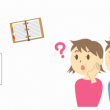
-
知ってるようで知らないMicrosoft Officeの全アプリ解説
「Microsoft Office」とは、様々な機能をもつアプリケーションを組み合わせた
-

-
パソコンを買い替えるタイミングって?
日常生活・仕事の中でパソコンはもはや切っても切り離せない存在です。頻繁に使用するものだから
-

-
パソコンを快適に使う!買い換え時に確認したい項目リスト
パソコンを買い換えるタイミングは急に訪れるもの。また社内システム担当ともなれば、頻繁に発生す
-

-
パソコンでもアンドロイドが使える?話題のAndroid PCとは
検索エンジン最大手Googleが提供しているモバイルOS、アンドロイド(And
-

-
Windows 10にアップグレードするとタッチパッドの一部機能が使えなくなる問題
Windows 10無償アップグレードの期限が過ぎましたが、アップグレードした後、不具合は出
-

-
どっちが良い?PC購入時のHDDとSSDの違いと選び方
パソコンにデータを保存する記録装置と言えば「HDD」(ハードディスクドライブ)が一般的で
-

-
中古パソコンでOffice を使う方法
仕事でパソコンを使用する際、もっとも使われるソフトはOffice(オフィス)ソフトだと思いま
-

-
デュアルディスプレイよりウルトラワイドディスプレイという選択肢
パソコンに液晶ディスプレイを2台繋げるデュアルディスプレイは、パソコン作業において多くのウィ
-

-
快適に作業するための職種別おすすめパソコン環境
パソコンを購入する時、選択の決め手となるのは価格でしょうか。それとも、快適さで









